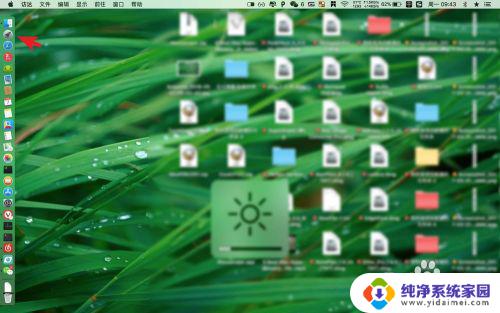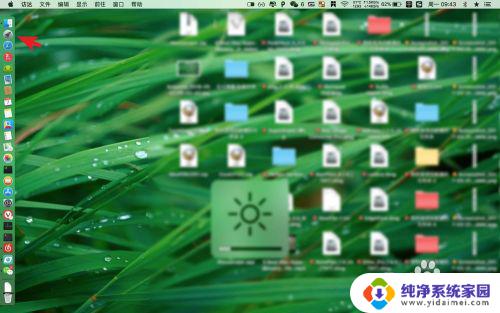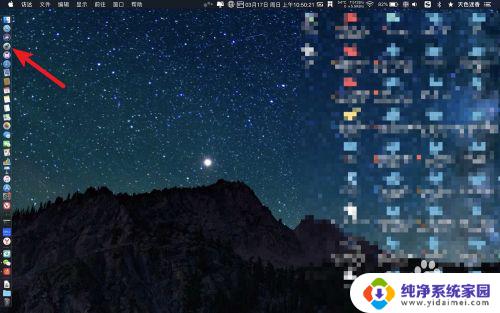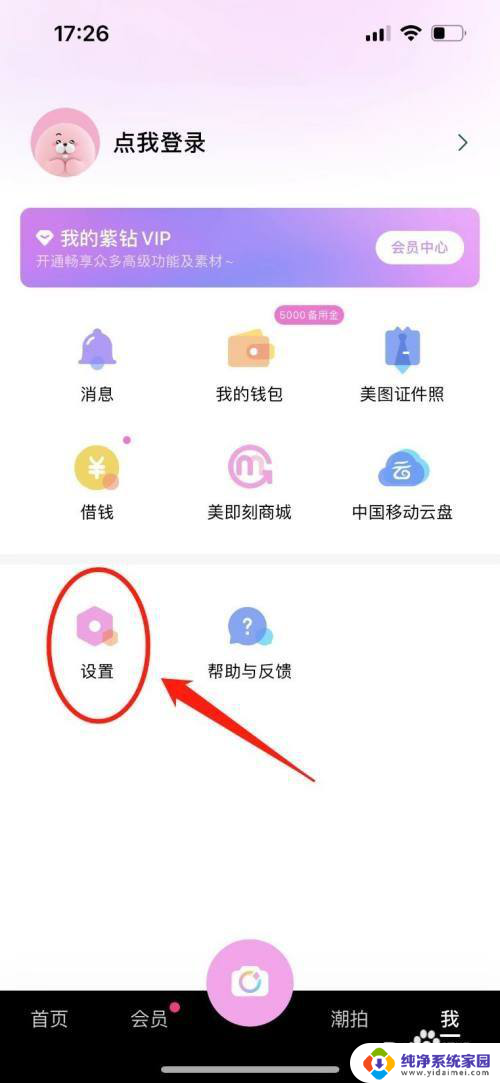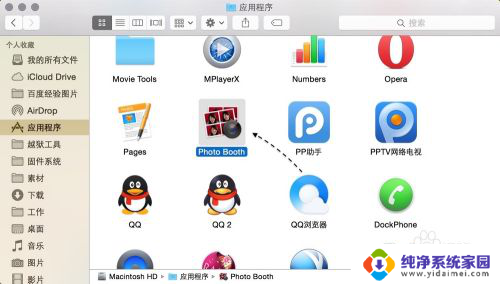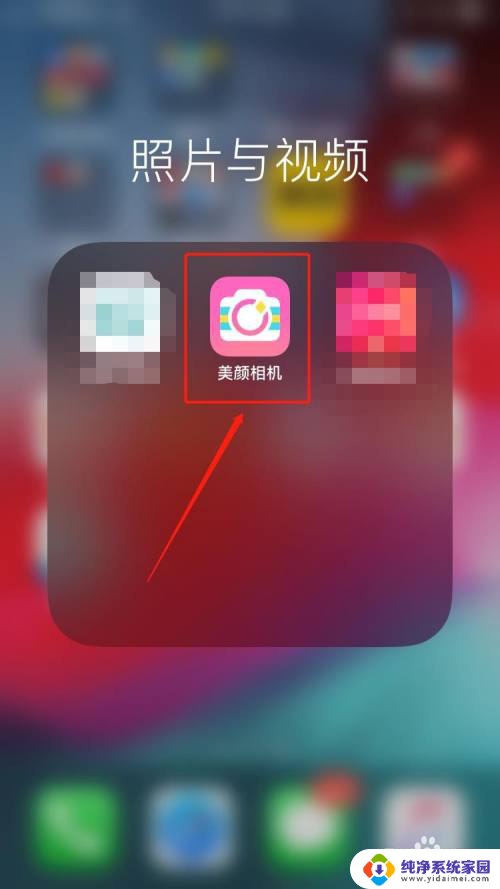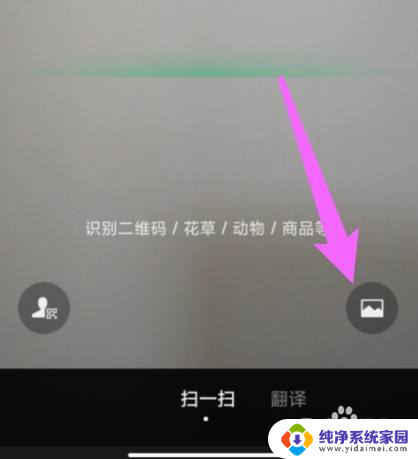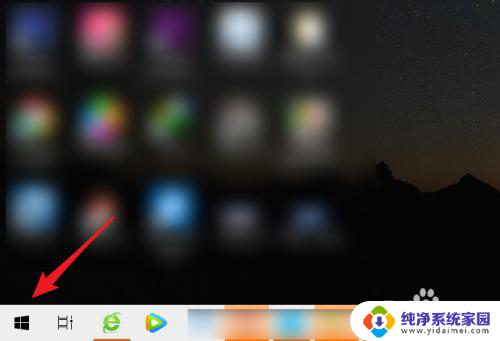苹果镜像前置摄像头要打开吗 MacBook Pro 如何打开前置摄像头功能
苹果镜像前置摄像头要打开吗,在现如今的社交媒体时代,前置摄像头已成为我们使用移动设备的必要功能之一,有些苹果用户可能会遇到一个问题,即苹果镜像前置摄像头是否需要额外操作才能打开。特别是对于MacBook Pro用户来说,如何打开前置摄像头功能可能会让他们感到困惑。下面将介绍一些简单的方法,帮助您轻松开启MacBook Pro的前置摄像头功能。无论是视频通话、自拍还是进行在线会议,这些方法都将帮助您更好地利用MacBook Pro的前置摄像头。
步骤如下:
1.要打开前置摄像头的,先打开红色箭头指向的启动台的图标,在里面找到图二的软件点击一下把它打开。
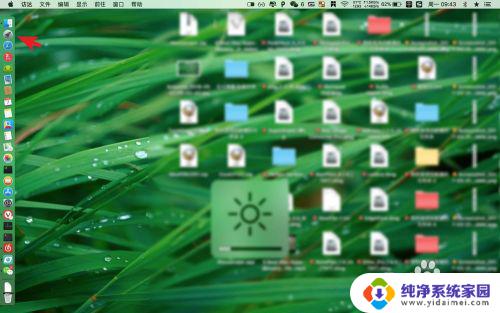
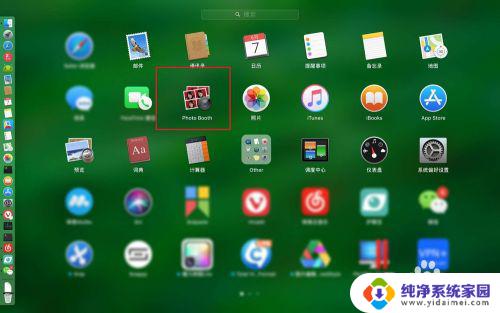
2.此时会打开一个黑色的方框,由于这里光线暗,因此看不到拍摄的景象。如果要进行拍摄照片,则点击图二的位置。
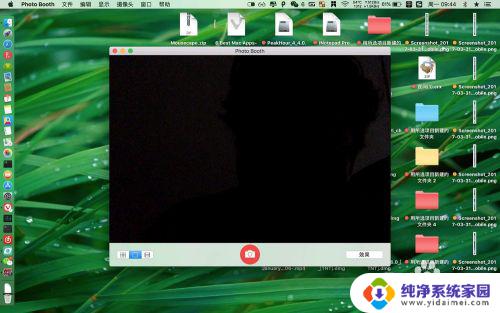
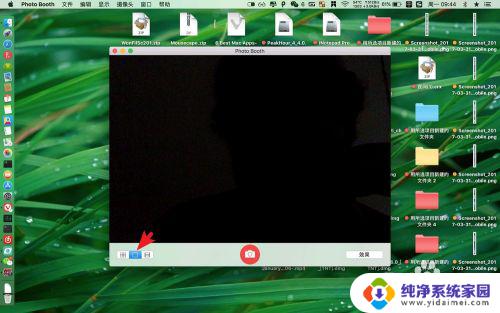
3.然后点击中间的拍摄按钮,倒数三秒钟后,开始进行拍摄,拍照得到的图片会出现在右下角的位置。
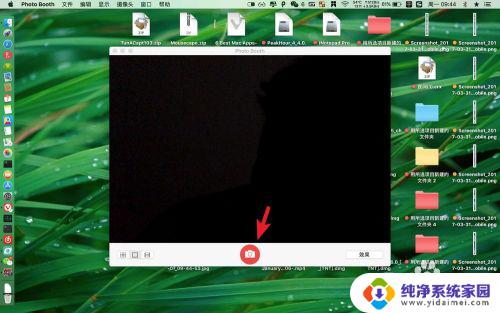
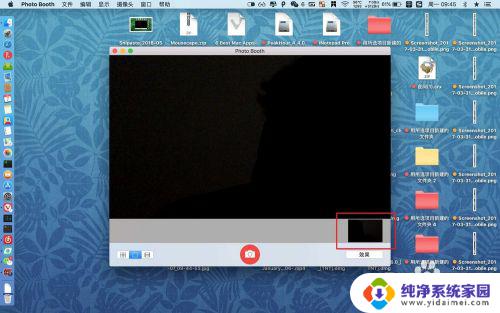
4.拍摄的照片需要保存,则需要直接把它拖出到桌面上。然后名字为拍摄的照片极为保存的前置摄像头拍摄的图片。
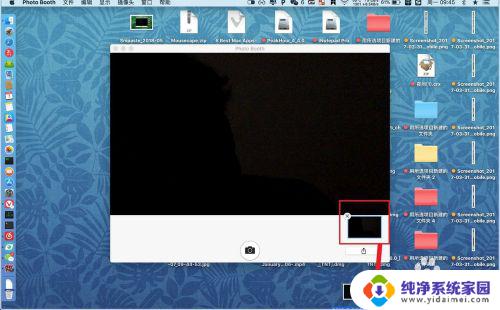
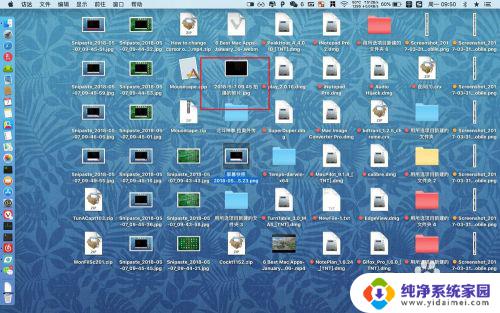
5.此外除了拍照外,软件还提供了录像的功能。这个需要点击软件左侧的电影图标,然后中间的按钮变为摄像头图标,点击这个图标。
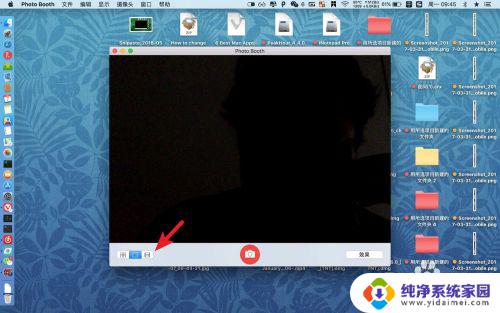
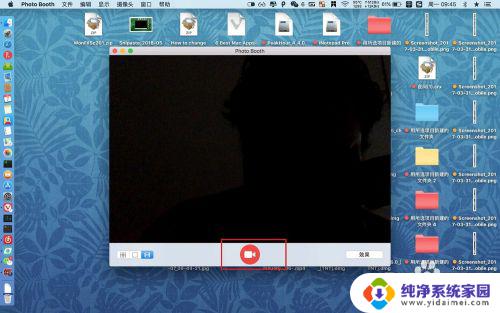
6.软件开始倒计时,然后开始录像。如果需要停止的点击中间的停止符号,然后就会得到一个录像的文件的了。
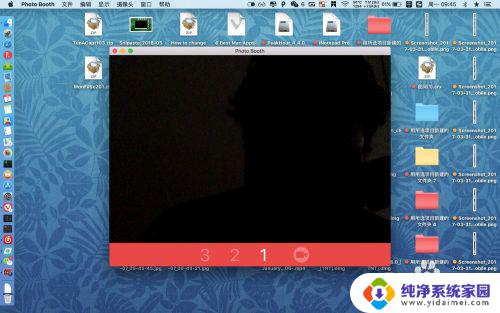
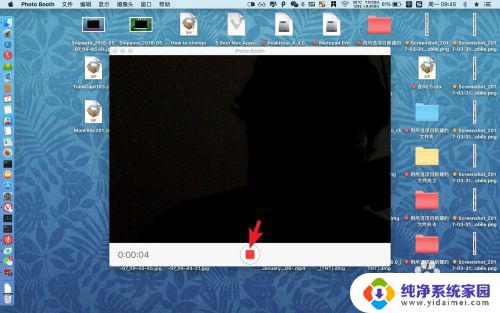
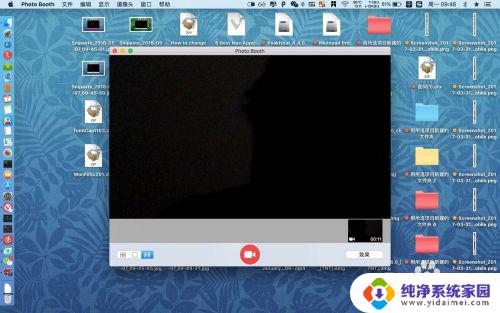
以上就是关于苹果镜像前置摄像头是否需要打开的全部内容,如果您仍有疑问,请参考以上步骤进行操作,希望这些步骤对您有所帮助。